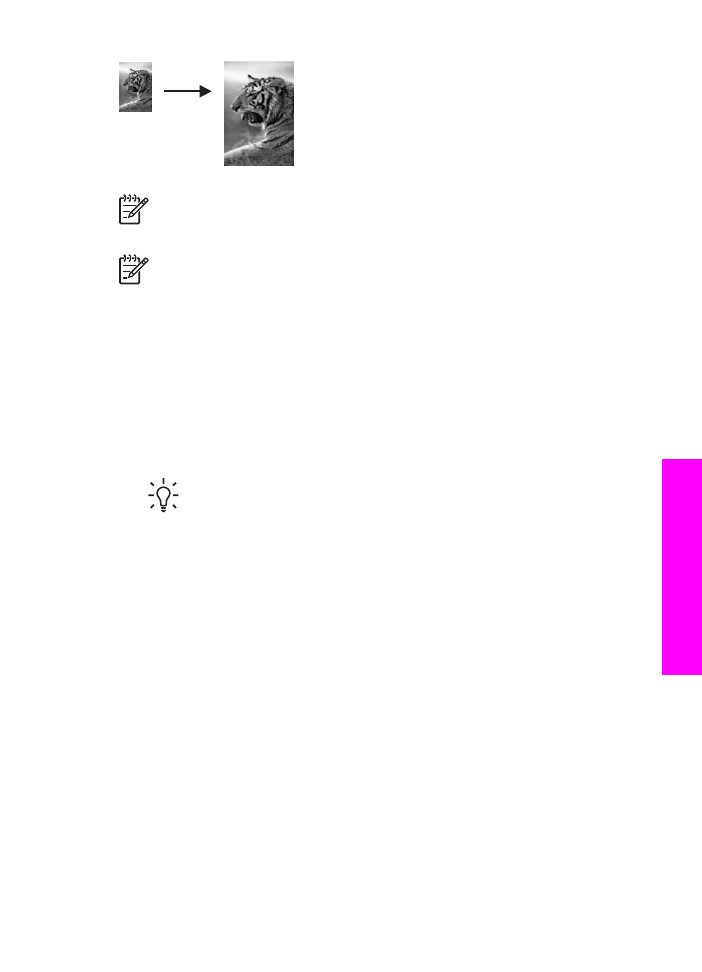
Kopiranje fotografije nekoliko puta na istu stranicu
Moguće je ispisati više kopija originala na jednoj stranici odabirući veličinu slike iz
izbornika
Reduce/Enlarge
(Smanji/povećaj).
Nakon što odaberete dostupne veličine, mogao bi se pojaviti upit želite li ispisati
višestruke kopije fotografije tako da prekriju cijelu stranicu koju ste umetnuli u ulaznu
ladicu.
Korisnički priručnik
63
Korištenje
zna
čajki
kopiranja

Ispis više kopija na jednu stranicu preko upravljačke ploče
1.
Provjerite je li papir umetnut u ulaznu ladicu.
Naputak
Za najbolju kvalitetu prilikom kopiranja fotografije, u ulaznu
ladicu umetnite foto papir.
2.
Postavite originalnu fotografiju licem prema dolje na prednji desni ugao stakla.
Postavite fotografiju tako da duža stranica fotografije bude na prednjem rubu
stakla.
3.
U području za kopiranje pritišćite
Smanji/povećaj
dok se ne pojavi opcija
Image
Size
(Veličina slike).
4.
Pritisnite za odabir veličine u kojoj želite kopirati fotografiju, a nakon toga
pritisnite
OK
.
Ovisno o veličini slike koju ste odabrali, možda će se pojaviti upit
Many on Page
(Više na stranici) za određivanje želite li ispisati više kopija fotografije na jedan
papir u ulaznoj ladici ili samo jednu kopiju.
Kod nekih većih veličina upit se neće pojaviti. U tom slučaju, na stranicu se kopira
samo jedna slika.
5.
Ako se pojavi upit
Many on Page
(Više na stranici), pritisnite
za odabir
Yes
(Da) ili
No
(Ne), a zatim pritisnite
OK
.
6.
Pritisnite
Početak kopiranja - U boji
.